সমস্ত দুর্দান্ত বাচ্চারা আজকাল টাইলিং উইন্ডো ম্যানেজার ব্যবহার করে, তবে কিছু শেখার বক্রতা খুব খাড়া হতে পারে। রেগোলিথ ডেস্কটপ জিনোম সেশন ম্যানেজার এবং i3 ব্যবহার করে আরোহণকে আরও পরিচালনাযোগ্য করতে।
রেগোলিথ সম্পর্কে আপনার যা জানা দরকার তা এখানে।
যাইহোক একটি টাইলিং উইন্ডো ম্যানেজার কি?
বেশিরভাগ হোম কম্পিউটার ডেস্কটপ পরিবেশের সাথে আসে। এগুলি মাউস, জানালা, চলন্ত জানালা এবং ব্যবহারকে অগ্রাধিকার দেয় গ্রাফিক্যাল ইন্টারফেস (GUI) .
দিনের মেকইউজের ভিডিও
TWM-এর প্রবক্তারা DE-কে সম্পদের অযথা অপচয় এবং উৎপাদনশীলতার জন্য ক্ষতিকর বলে মনে করেন। টিডব্লিউএমগুলি চর্বিহীন নান্দনিকতা, টার্মিনাল ব্যবহারকে অগ্রাধিকার দেয় এবং যেখানে সম্ভব, কীবোর্ড-চালিত নেভিগেশনের পক্ষে মাউসকে এড়িয়ে যান। উইন্ডোজ টাইল করা হয় এবং উত্পাদনশীলতা সর্বাধিক করার জন্য দ্রুত পুনর্বিন্যাস করা যেতে পারে।

টিডব্লিউএম-এর ব্যবহারযোগ্য হওয়ার জন্য সাধারণত প্রচুর কনফিগারেশনের প্রয়োজন হয়—হয় একটি কনফিগারেশন ফাইল সম্পাদনা করার মাধ্যমে বা সোর্স কোড নিজেই টুইক করে এমন কিছু তৈরি করে যা আপনার ব্যক্তিত্বকে প্রতিফলিত করে এবং আপনার জন্য উপযোগী।
যদিও একটি সুন্দরভাবে কনফিগার করা TWM এর ফলাফলগুলি অত্যাশ্চর্য সুন্দর হতে পারে এবং আপনাকে হাতের কাজটি চালিয়ে যেতে সাহায্য করতে পারে, শুরু করা কঠিন হতে পারে। উদাহরণস্বরূপ, একটি ডিফল্ট i3 ইনস্টল আপনাকে একটি টার্মিনাল খুলতে একটি কীবোর্ড শর্টকাট দেবে—এবং এটাই। অ্যাপগুলি খোলার কোনও সুস্পষ্ট উপায় নেই, বিজ্ঞপ্তিগুলি উপস্থিত হয় না এবং ফাংশন কীগুলি কাজ করবে না। বাকিটা আপনাকে নিজের জন্য কাজ করতে হবে।
আপনি যদি স্ক্র্যাচ থেকে একটি উইন্ডো ম্যানেজার কনফিগার করার খাড়া ঢালে আরোহণ করতে না চান, তাহলে সাহায্য করার জন্য রেগোলিথ এখানে রয়েছে।
রেগোলিথ কী এবং কেন আপনি এটি চান?
রেগোলিথ হল একটি ওপেন-সোর্স প্রজেক্ট যা বর্তমান ডেবিয়ান বা উবুন্টু ইনস্টলেশনের উপরে স্থাপন করার জন্য একটি ডেস্কটপ হিসাবে আসে এবং একটি সম্পূর্ণ ডিস্ট্রো হিসাবে যা আপনি একটি USB থেকে ইনস্টল করতে পারেন। এটি লক্ষণীয় যে আপনি যখন উবুন্টু 20.04 বা 22.04 সহ সিস্টেমগুলিতে রেগোলিথ ডেস্কটপ ইনস্টল করতে পারেন, তখন সম্পূর্ণ রেগোলিথ লিনাক্স ডিস্ট্রো 21.04 এর বেস হিসাবে আসে।
রেগোলিথের ভিত্তিটি সহজ-এটি একটি i3 TWM পরিবেশ প্রদান করে, যার মধ্যে বুদ্ধিমান ডিফল্টগুলি রয়েছে যা বাক্সের বাইরে কাজ করে৷ আপনি অবিলম্বে শুরু করতে পারেন, এবং আপনি কী করছেন তা জানতে পারেন, কনকিকে ধন্যবাদ যা সাধারণ ক্রিয়া এবং অ্যাপগুলির জন্য ডিফল্ট কী বাইন্ডিং দেখায়৷
অতিরিক্তভাবে, রেগোলিথ জিনোম সিস্টেম ম্যানেজমেন্টের সাথে প্রেরণ করে, যার অর্থ টার্মিনালে সিস্টেম ফাইল কনফিগার করার জন্য আটকে পড়ার পরিবর্তে, আপনি আপনার পরিবেশ সেট আপ করতে জিনোম মেনু ব্যবহার করতে পারেন।
এর মানে হল যে একটি কনফিগার ফাইলে ওয়ালপেপার সংজ্ঞায়িত করার পরিবর্তে বা নাইট্রোজেনের মতো একটি অ্যাপ ব্যবহার করার পরিবর্তে, আপনি GNOME সেটিংস মেনু খুলতে পারেন এবং পরিবর্তে এটি সেট করতে পারেন।
একটি টার্মিনাল পপিং এবং টাইপ করার পরিবর্তে:
xrandr -s 1920x1080...আপনার স্ক্রীন রেজোলিউশন সেট করতে, সেটিংস খুলতে শুধু কী কম্বো টিপুন এবং উপলব্ধ ডিসপ্লে রেজোলিউশনের একটি ড্রপ-ডাউন তালিকা থেকে নির্বাচন করুন৷
এই দুটি বৈশিষ্ট্যই আপনাকে i3 থেকে সবচেয়ে বেশি লাভ করতে দেয়, কখনও হারিয়ে যাওয়া, অভিভূত হওয়া বা পড়ার জন্য অতিরিক্ত সময় ব্যয় না করে অফিসিয়াল রেগোলিথ ডকুমেন্টেশন (যদিও ডকুমেন্টেশন চমৎকার)।
কীভাবে রেগোলিথ লিনাক্স বা রেগোলিথ ডেস্কটপ পাবেন
একটি 21.04 উবুন্টু বেসে রেগোলিথ লিনাক্স ডিস্ট্রো পেতে, ISO ফাইলটি ডাউনলোড করুন এবং এর জন্য আমাদের নির্দেশাবলী অনুসরণ করুন যেকোনো পিসি বা ল্যাপটপে লিনাক্স ইনস্টল করা .
ডাউনলোড করুন: রেগোলিথ লিনাক্স
কিভাবে স্পটিফাইতে একাধিক গান নির্বাচন করবেন
আপনার যদি ইতিমধ্যে একটি উবুন্টু 22.04 সিস্টেম থাকে তবে প্রথমে রেগোলিথ পাবলিক কী নিবন্ধন করুন:
wget -qO - https://regolith-desktop.org/regolith.key | gpg --dearmor | sudo tee /usr/share/keyrings/regolith-archive-keyring.gpg > /dev/nullসংগ্রহস্থল URL যোগ করুন:
echo deb "[arch=amd64 signed-by=/usr/share/keyrings/regolith-archive-keyring.gpg] https://regolith-desktop.org/release-ubuntu-jammy-amd64 jammy main" | sudo tee /etc/apt/sources.list.d/regolith.listআপনি যদি ARM64 বেস ব্যবহার করেন—যেমন AMD64 এর পরিবর্তে রাস্পবেরি পাই-তে, উপরের কমান্ডে 'ARM64' প্রতিস্থাপন করুন।
আপডেট করুন, তারপর রেগোলিথ ইনস্টল করুন:
sudo apt update
sudo apt install regolith-desktop
sudo apt upgradeএখন আপনাকে যা করতে হবে তা হল আপনার রেগোলিথ ডেস্কটপে রিবুট করা!
রেগোলিথের সাথে গ্রিপস করা
রেগোলিথে বুট করার সময় আপনি প্রথম যে জিনিসটি লক্ষ্য করবেন তা হল স্টার্ক, চন্দ্র ওয়ালপেপার এবং যেকোনো ধরনের ডেস্কটপ আইকন, স্টার্ট মেনু বা বোতামের সম্পূর্ণ অভাব। আতঙ্কিত হবেন না—একটি গভীর শ্বাস নিন এবং স্ক্রিনের ডানদিকে তাকান, যেখানে আপনি কীবোর্ড শর্টকাটগুলির একটি সহজ প্রসারণযোগ্য তালিকা পাবেন৷
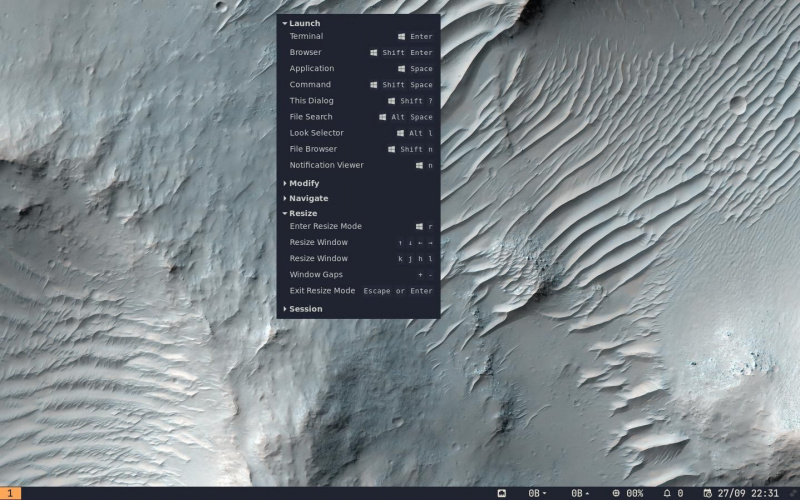
রেগোলিথ ডিফল্টরূপে Rofi লঞ্চার ব্যবহার করে এবং এটি অ্যাক্সেস করতে, আঘাত করুন সুপার (সাধারণত উইন্ডোজ কী) + স্থান . আপনি ইনস্টল করা প্যাকেজগুলির একটি তালিকা দেখতে পাবেন, তীর কীগুলি ব্যবহার করে নেভিগেট করুন এবং আঘাত করুন৷ প্রবেশ করুন আপনি কি চালু করতে চান তার উপর।
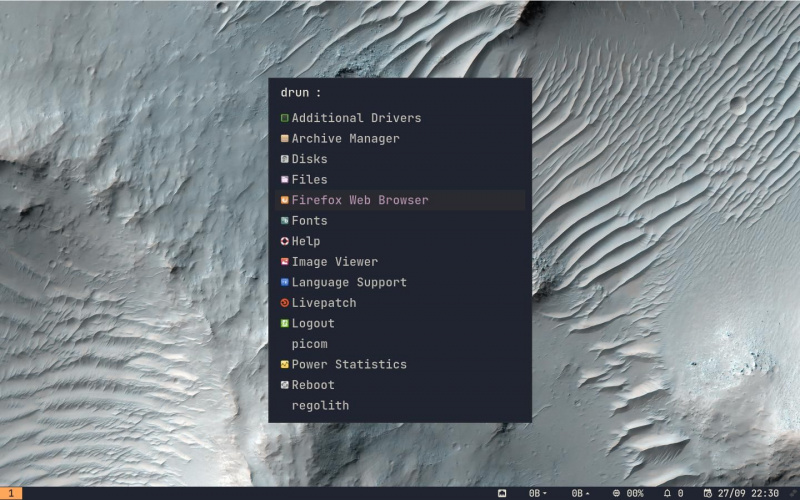
আপনি যেমনটি আশা করেন, একটি টিডব্লিউএম-এর বেশিরভাগ কাজ টার্মিনালে সম্পন্ন হয়, একটি খোলার সাথে Ctrl + রিটার্ন . আরও ভাল, আপনি যত খুশি ততগুলি পপ করতে পারেন—সেগুলি স্বয়ংক্রিয়ভাবে টাইল হয়ে যাবে, যার অর্থ আপনি প্রায় সঙ্গে সঙ্গে কাজ শুরু করতে পারবেন৷
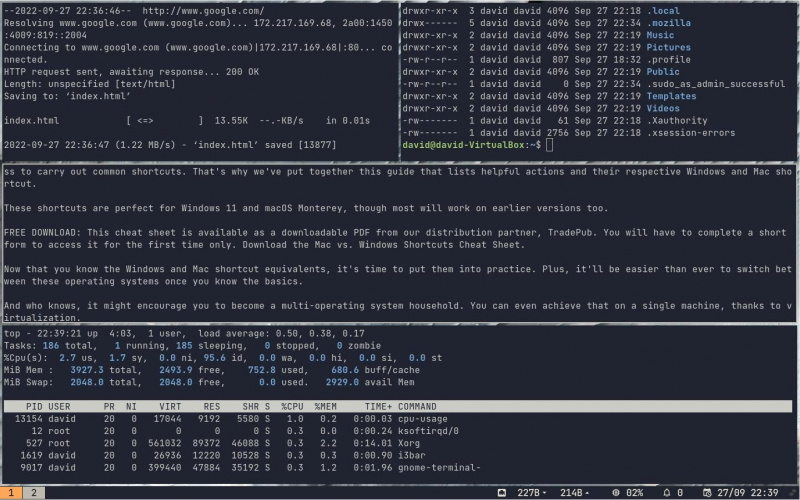
এটি অভ্যস্ত করা অসাধারণভাবে সহজ, এবং আপনি এটি জানার আগে, আপনি সম্পূর্ণরূপে মাউস ব্যবহার সম্পর্কে ভুলে যাবেন।
জিনোম সেটিংস মেনুর জন্য, হিট করুন Ctrl + C , এবং সেখান থেকে, আপনি ওয়ালপেপার এবং স্ক্রীন রেজোলিউশন সেট করতে, আপনার Wi-Fi সংযোগ কনফিগার করতে, ব্লুটুথ ডিভাইস সেট আপ করতে এবং আরও অনেক কিছু করতে সক্ষম হবেন৷
আপনি লক্ষ্য করবেন যে উইন্ডোগুলি বন্ধ বা ছোট করার জন্য কোনও উইন্ডো আইকন নেই—ব্যবহার করুন৷ সুপার + শিফট + Q পরিবর্তে. আপনি যদি কিছু করতে চান তবে এটি বন্ধ করতে না চান, তাহলে আপত্তিকর আইটেমটিকে একটি ভিন্ন ওয়ার্কস্পেসে নিয়ে যান সুপার + শিফট + 1-0 .
রেগোলিথ বেসিক কনফিগারেশন
একবার আপনি রেগোলিথের সাথে আরও বেশি বাড়িতে থাকলে, আত্মবিশ্বাসের সাথে প্রোগ্রামগুলি চালু করতে পারেন এবং ওয়ার্কস্পেস এবং টাইল টার্মিনালগুলির মধ্যে একটি চ্যাম্পের মতো নেভিগেট করতে পারেন, আপনি সম্ভবত আপনার নিজস্ব কী বাইন্ডিং তৈরি করতে কনফিগারগুলি পরিবর্তন করতে চাইবেন। আপনি এটি করার আগে, আপনাকে আপনার হোম ডিরেক্টরিতে একটি নতুন ডিরেক্টরিতে প্রাসঙ্গিক ফাইলগুলি অনুলিপি করতে হবে। একে কনফিগার স্টেজিং বলা হয়।
mkdir ~/.config/regolith/i3
cp /etc/regolith/i3/config ~/.config/regolith/i3/configলগ আউট করুন এবং তারপরে আবার লগ ইন করুন এবং রেগোলিথ এটি সনাক্ত করবে এবং ব্যবহার করবে।
আপনি আপনার স্থানীয় রেগোলিথ কনফের সাথে পরিবর্তন করতে ন্যানো ব্যবহার করতে পারেন:
nano ~/.config/regolith/i3/config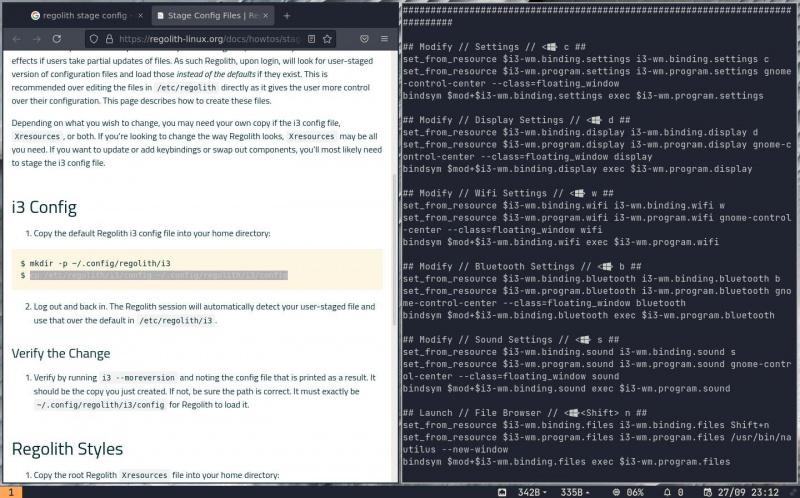
তারা কি করে তার একটি ওভারভিউ পেতে আপনি বর্তমান এন্ট্রিগুলি পড়েছেন তা নিশ্চিত করুন। মনে রাখবেন, যদি আপনি এটিকে এলোমেলো করেন, আপনি কেবলমাত্র সোর্স ফাইলটি আরও একবার অনুলিপি করতে পারেন এবং কোনও স্থায়ী ক্ষতি না করে আবার শুরু করতে পারেন।
আপনি যখন আপনার পরিবর্তনের সাথে খুশি হন, আঘাত করুন Ctrl + O তারপর Ctrl + X ন্যানো থেকে প্রস্থান করতে।
রেগোলিথ লিনাক্সে একটি টাইলিং উইন্ডো ম্যানেজার চালানো সহজ করে তোলে
বেশিরভাগ লোকেরা টাইলিং উইন্ডো ম্যানেজারদের চেয়ে ডেস্কটপ পরিবেশ পছন্দ করে কারণ তারা ব্যবহার করা সহজ এবং খুব বেশি টুইকিংয়ের প্রয়োজন হয় না (বা অনুমতি দেয়)। রেগোলিথ আপনাকে ঘন্টার হতাশা ছাড়াই সম্পূর্ণ TWM অভিজ্ঞতা দেয় যা সাধারণত একটি আমূল ভিন্ন ইন্টারফেসের সাথে থাকে। যদি রেগোলিথ আপনার পছন্দের না হয় তবে আপনার চেষ্টা করার জন্য আরও কয়েক ডজন লিনাক্স ডিস্ট্রো রয়েছে।
